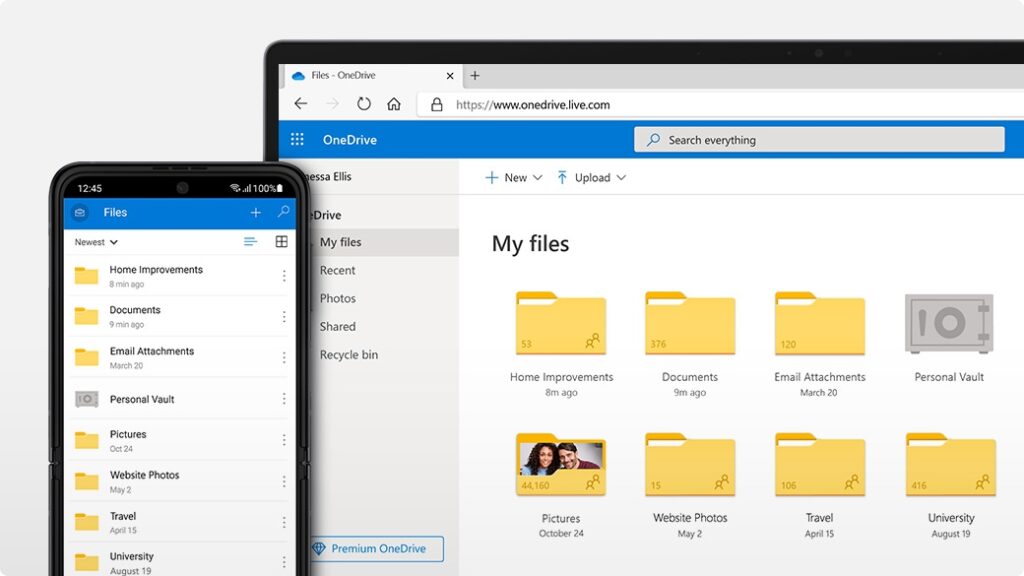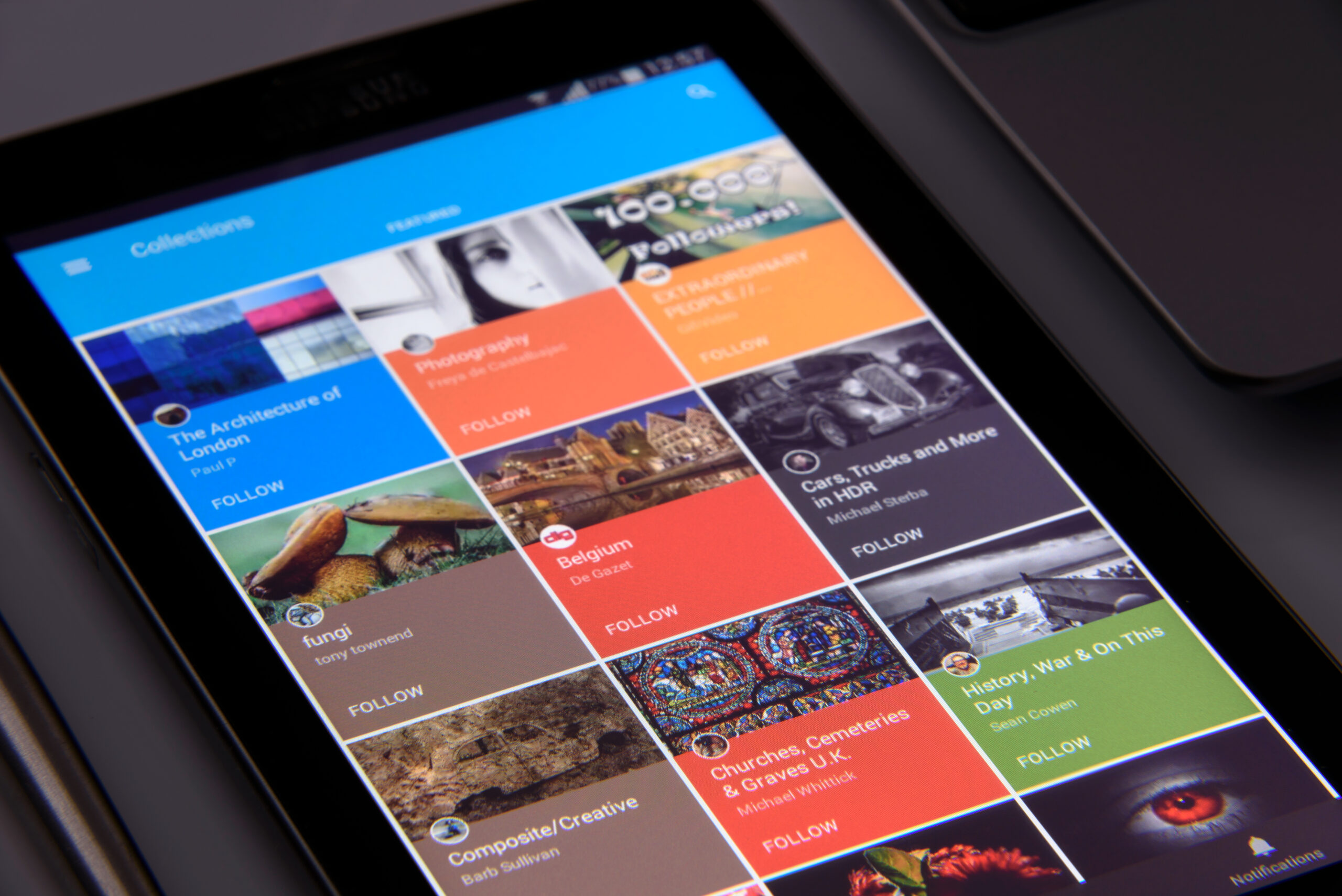La sincronización del portapapeles es una característica que permite compartir información entre dispositivos de manera rápida y sencilla. Hoy en día, hay varias formas de sincronizar portapapeles de Android o iOS con Windows 10. Puedes usar apps, escritorio remoto y servicios en la nube.
Aquí te explicamos algunos métodos para que, según tus necesidades y preferencias, puedas elegir la opción que mejor se adapte a ti.
Sincronizar portapapeles de Android y Windows
SwiftKey es un teclado virtual desarrollado por Microsoft que, entre varias funciones, permite sincronizar el portapapeles entre dispositivos Android y Windows. Para sincronizar el portapapeles con SwiftKey, tienes que descargar la app en Android y configurarla adecuadamente.
- Abre la aplicación en tu móvil Android.
- Inicia sesión o crea una cuenta si aún no tienes una. Puedes acceder tanto con tu cuenta de Microsoft, como con tu cuenta de Google.
- Ve a los ajustes de Swiftkey.
- Busca el apartado de Escritura enriquecida.
- Entra en la opción de Portapapeles.
- Activa la casilla Sincronizar el historial del portapapeles.
- Con esto, tu móvil estará configurado.
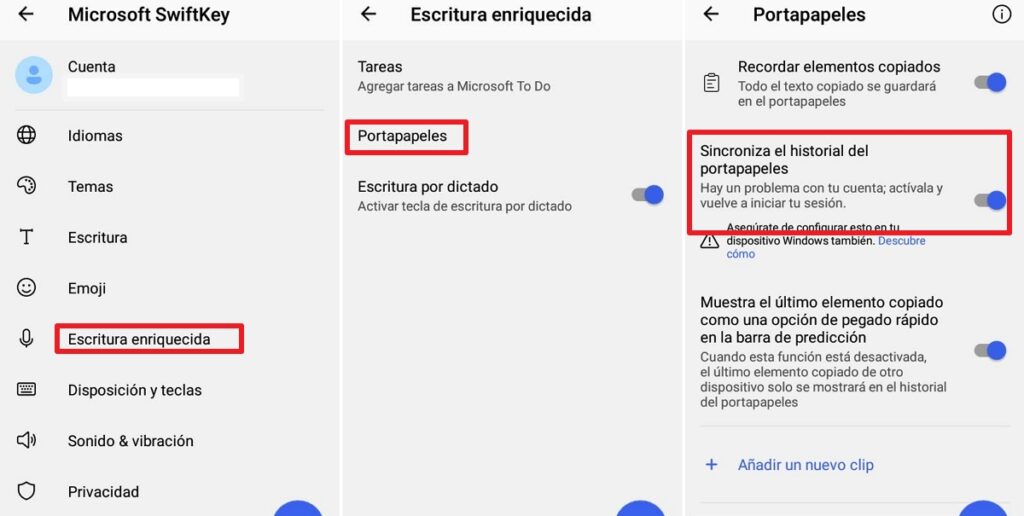
Para configurar desde Windows 10 u 11, tienes que hacer lo siguiente:
- Abre la Configuración.
- Entra en el apartado de Sistema.
- Busca y selecciona la pestaña de Portapapeles.
- Activa dos opciones: Historial de Portapapeles y Sincronizar entre dispositivos.
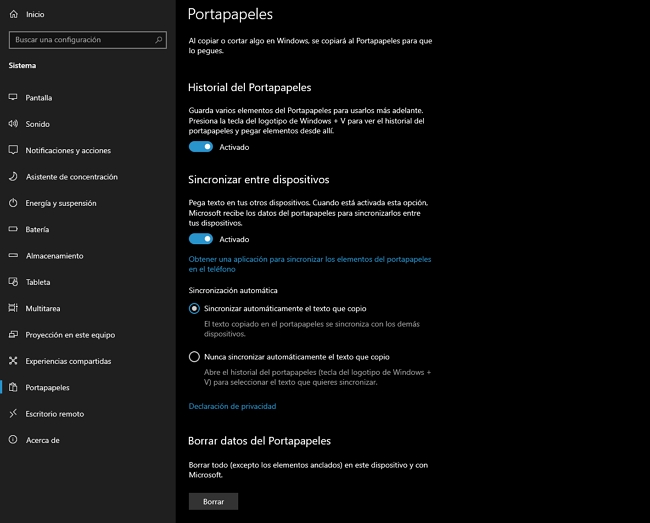
Una vez configurados, la sincronización del portapapeles de SwiftKey funciona de manera automática entre ambos dispositivos. Si copias algo en Windows, aparece como sugerencia en Swiftkey. También es necesario estar siempre conectado a internet, ya que solo de esta manera es que puede sincronizar el contenido del portapapeles entre Android y Windows.
Sincronizar portapapeles de iOS y Windows
El proceso en iPhone no es tan simple, aunque existe un método para sincronizar el portapapeles entre tu móvil y el ordenador. En tal caso, lo que debes hacer es utilizar una app que permite almacenar los textos y transferirlos a Windows, y viceversa. Esta herramienta es Magic Copy, y funciona de un modo muy similar a Swiftkey de Android, aunque con más errores.
Una vez descargas Magic Copy en iOS, el proceso para configurar es el siguiente.
- Descarga la aplicación de Magic Copy para Windows.
- Abre una cuenta con tu correo electrónico.
- Inicia sesión en ambos dispositivos con las mismas credenciales.
- Copia el texto que quieres enviar por el portapapeles.
- Debes tocar el botón Edición para transferir el texto automáticamente entre dispositivos.
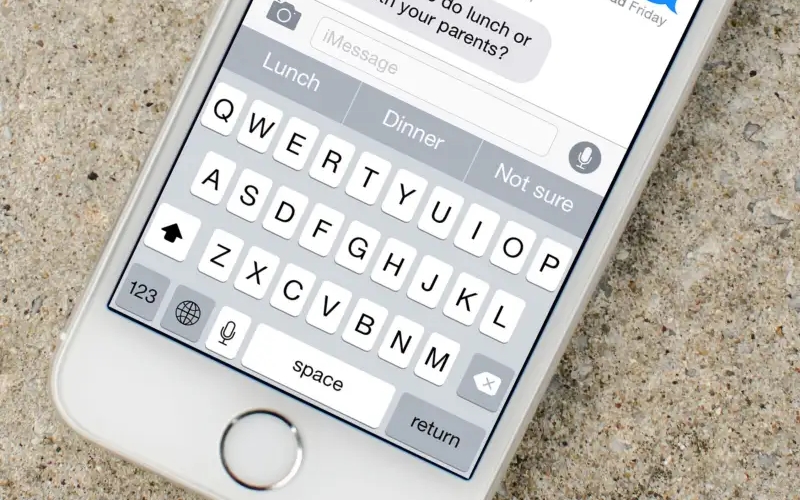
Ten en cuenta que a pesar de que puedes sincronizar el portapapeles entre iOS y Windows, y viceversa, esta herramienta no es tan fluida. Aun así, vale la pena intentarlo. Por otra parte, para sincronizar el portapapeles entre el propio ecosistema de Apple (iPhone, iPad, mac..) solo debes usar la función del Portapapeles Universal y listo.
Sincronizar portapapeles con conexión remota
Windows también dispone de una utilidad propia que permite conectar el ordenador con un móvil Android. Para ello debes abrir la aplicación Tu Teléfono en Windows y descargar Conexión a Windows en tu Android. Abre tu sesión en ambos dispositivos con tus credenciales de Microsoft, y sincronízalos mediante un código QR que se muestra en el ordenador.
Al vincular los dispositivos y autorizar los permisos adecuados, podrás sincronizar el portapapeles entre Android y Windows, y viceversa, sin problemas. Para ello, necesitas mantener ambos dispositivos en la misma red Wifi en todo momento.